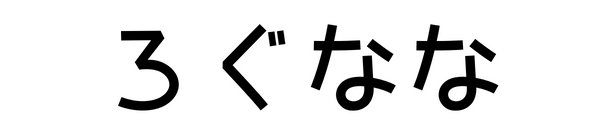本サイトのコンテンツは、商品プロモーションを含みます。
AutoSleep(オートスリープ)の使い方を解説【Apple Watchの睡眠アプリ】

「AutoSleep(オートスリープ)」は、アップルウォッチをつけて寝るだけで、自動で睡眠を記録・分析してくれるアプリです。
睡眠時間や睡眠の質など睡眠に関する詳細な情報がわかり、日々の睡眠が可視化されるので、睡眠改善に役立てることができます。
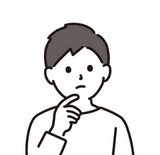
・AutoSleepでできることは?
・AutoSleepの使い方は?
・AutoSleepのデータの見方は?
ここではこんな方向けに、AutoSleep(オートスリープ)の特徴、設定方法、使い方を解説していきます。
この記事でわかること
- 「AutoSleep」の特徴(できること)
- 「AutoSleep」とアップルウォッチ純正睡眠アプリとの違い
- 「AutoSleep」の設定方法
- 「AutoSleep」の使い方
目次
AutoSleep(オートスリープ)とは?

「AutoSleep(オートスリープ)」は、睡眠の記録・分析ができる、アップルウォッチ専用のアプリです。
アプリをインストールし、アップルウォッチを装着して寝るだけで、自動で睡眠ログをとってくれます。
睡眠に関する指標(睡眠時間、睡眠の質、睡眠中の心拍数・呼吸数など)を数値化し、評価してくれるので、「睡眠」を客観的にみることができるようになります。

「睡眠」を改善したいと思っている人におすすめのアプリです。
AutoSleep(オートスリープ)の特徴

「AutoSleep(オートスリープ)」の特徴は、
- 有料アプリ
- 自動で睡眠ログがとれる
- 睡眠の詳細な情報がわかる
- 睡眠分析ができる
- スマートアラーム機能がある
です。
有料アプリ
「AutoSleep」は有料のアプリで、2023年1月時点の価格は「800円」です。

買い切りになっており、一度買ってしまえば追加の料金等は発生しません。
自動で睡眠ログがとれる
アプリをインストールすれば、あとはアップルウォッチを装着して寝るだけで、自動で睡眠を検知し、記録してくれます。
寝る前に何か操作を行う必要はありません。

寝落ちや、昼寝などの場合も記録されます。
睡眠の詳細な情報がわかる
「AutoSleep」では、睡眠時間だけでなく睡眠の質など、睡眠に関するさまざまな情報がわかります。
AutoSleepでわかる情報の例
- 睡眠時間
- 深い睡眠
- 良質な睡眠
- 睡眠時のSpO2
- 睡眠時の呼吸数
- 睡眠時の心拍数
- ノイズ(環境騒音)
睡眠分析ができる
「AutoSleep」では、ただ睡眠の記録をとるだけでなく、睡眠分析とスコアリングを行ってくれます。
睡眠傾向の変化などもわかります。
スマートアラーム機能がある
「AutoSleep」には、眠りの浅くなるタイミングを選んで起こしてくれる「スマートアラーム機能」があります。
アラームで無理やり起きるのとは違い、自然に目覚めたときに近い状態で起きることができます。
「スマートアラーム」機能については、別の記事で設定方法などを詳しく解説しているので、こちらをご覧ください。
あわせて読みたい


【AutoSleep】スマートアラームの設定方法を解説
AutoSleep(オートスリープ)の「スマートアラーム」の設定方法を解説。曜日ごとに起床時間を設定する方法も画像付きで紹介しています。
AutoSleep(オートスリープ)とApple Watch純正睡眠アプリとの違い

アップルウォッチには、もともと睡眠測定機能が備わっています。
Appleヘルスケアの「睡眠」から、睡眠時間や睡眠の質(覚醒、レム、コア、深い睡眠)などを確認することができます。
ただし、アップルウォッチ純正睡眠アプリでは、事前に睡眠スケジュールの設定が必要な点や、昼寝やうたた寝などのスケジュールにない睡眠は記録されない点に、注意が必要です。
「AutoSleep」では、一度アプリをインストールすれば、あとはアップルウォッチをつけて寝るだけで自動で睡眠を記録・評価してくれます。
睡眠が不規則、昼寝なども可視化したいという人は、「AutoSleep」を利用するのがおすすめです。

AutoSleepは、より詳しい睡眠の情報を知りたい場合におすすめです。
アップルウォッチ純正睡眠アプリについては、別の記事で解説しているので、こちらをご覧ください。
AutoSleep(オートスリープ)の設定方法

ここからは、「AutoSleep」の設定方法について解説します。
アプリを使い始める際には、
- ウィザード
- ゴールの設定
- 睡眠と目覚めの調整(標準検知レベルの設定)
を行っておきましょう。

特に、「ウィザード」については、正確な記録を行うために必ず行っておきましょう。
ウィザード
iPhoneの「AutoSleep」アプリを開き、「設定」→「ウィザード」をタップします。
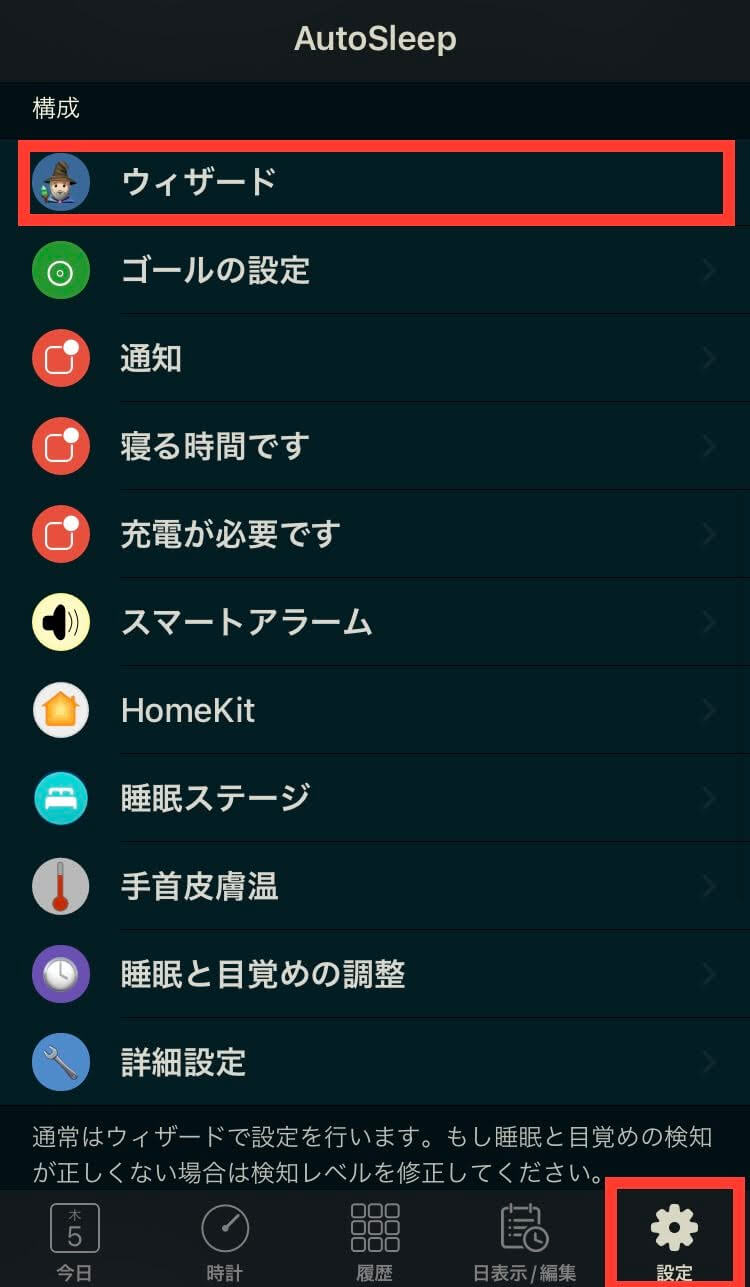
Apple Watchをつけて記録するかを選択
Apple Watchをつけて睡眠を記録するかどうかを選択します。
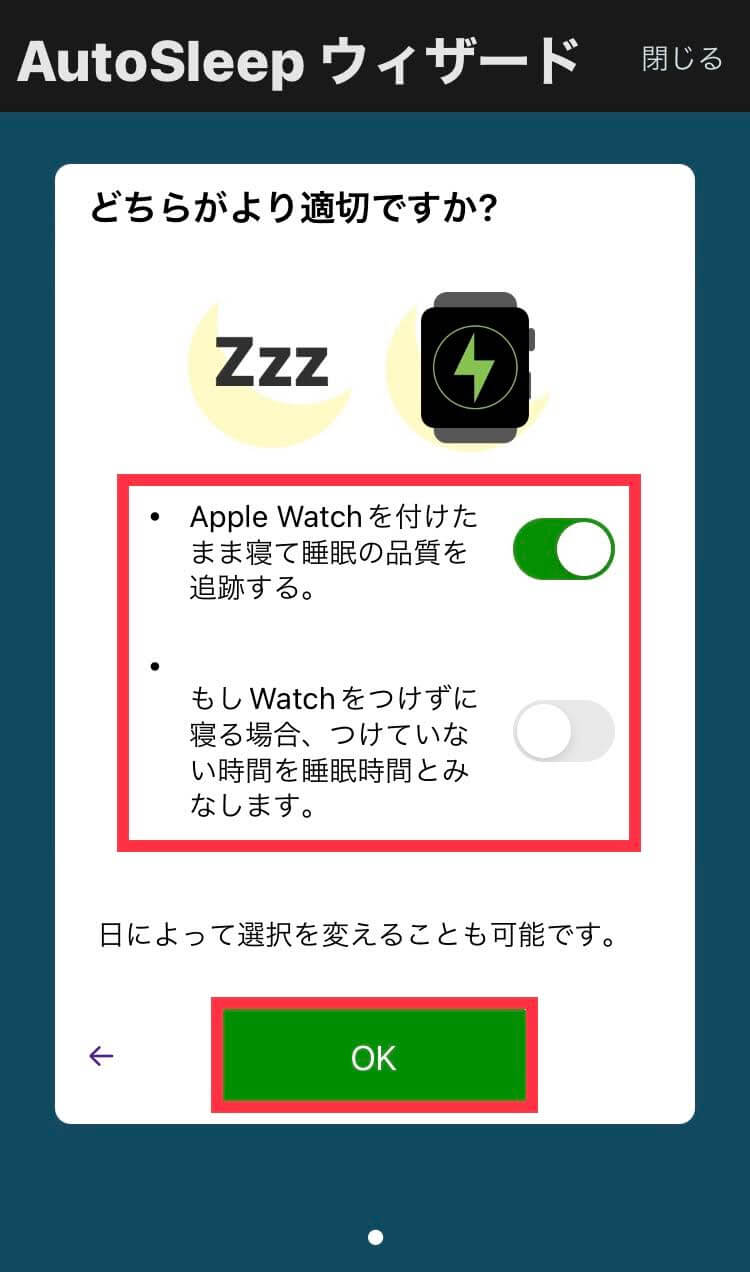
夜間の設定
通常の就寝時刻を設定します。
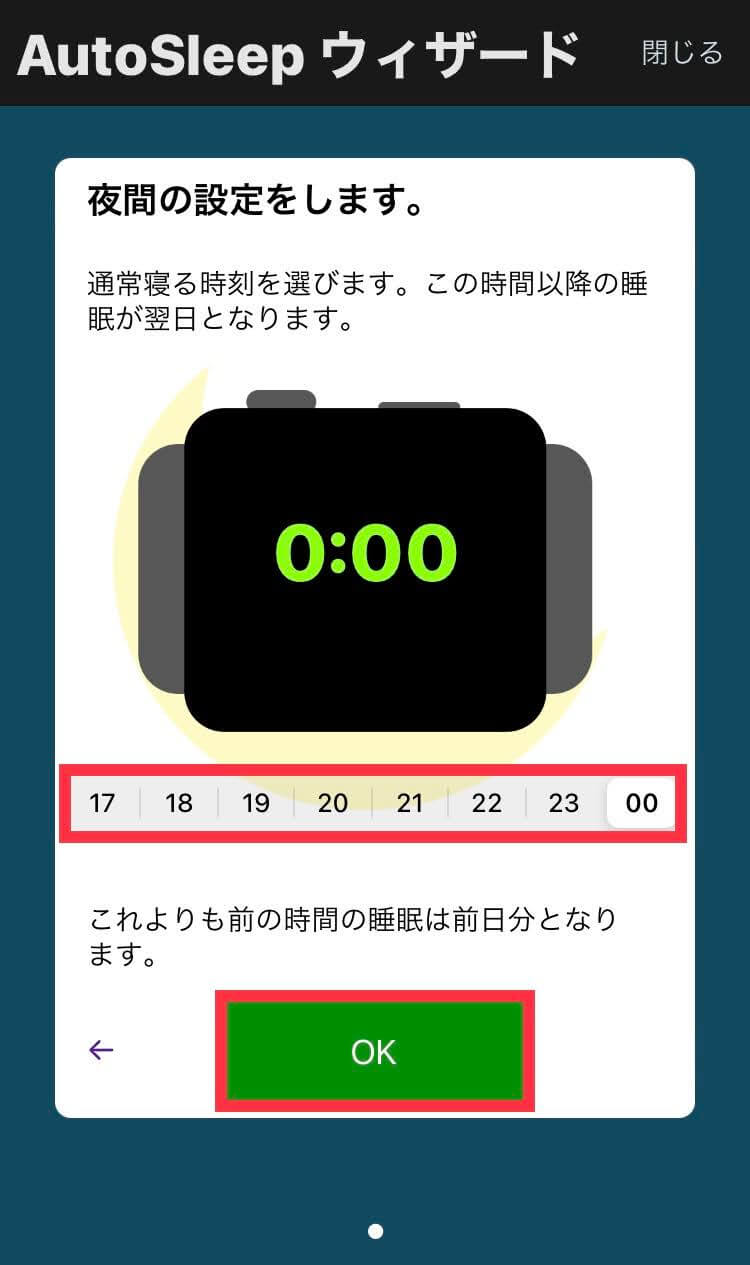
設定した時間以降の睡眠が、翌日分としてカウントされます。
睡眠時間にカウントしない時間帯の設定
睡眠時間にカウントしない時間帯を設定します。
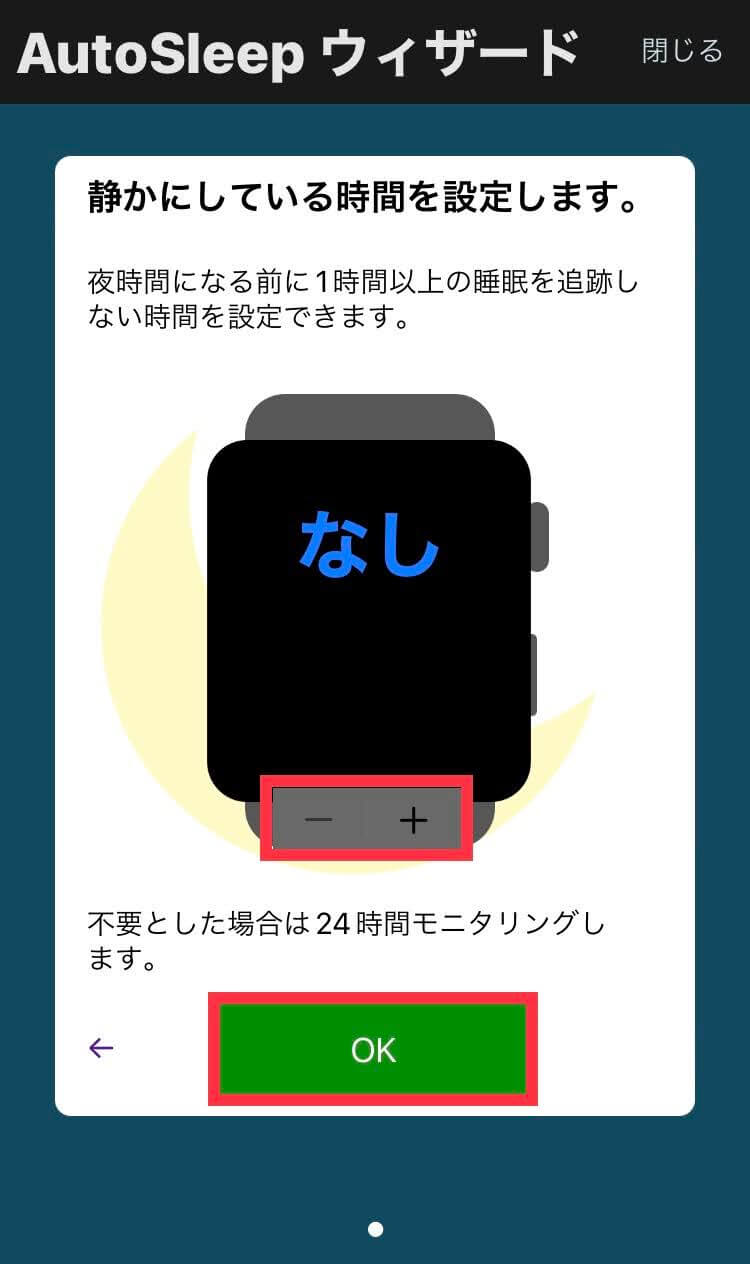
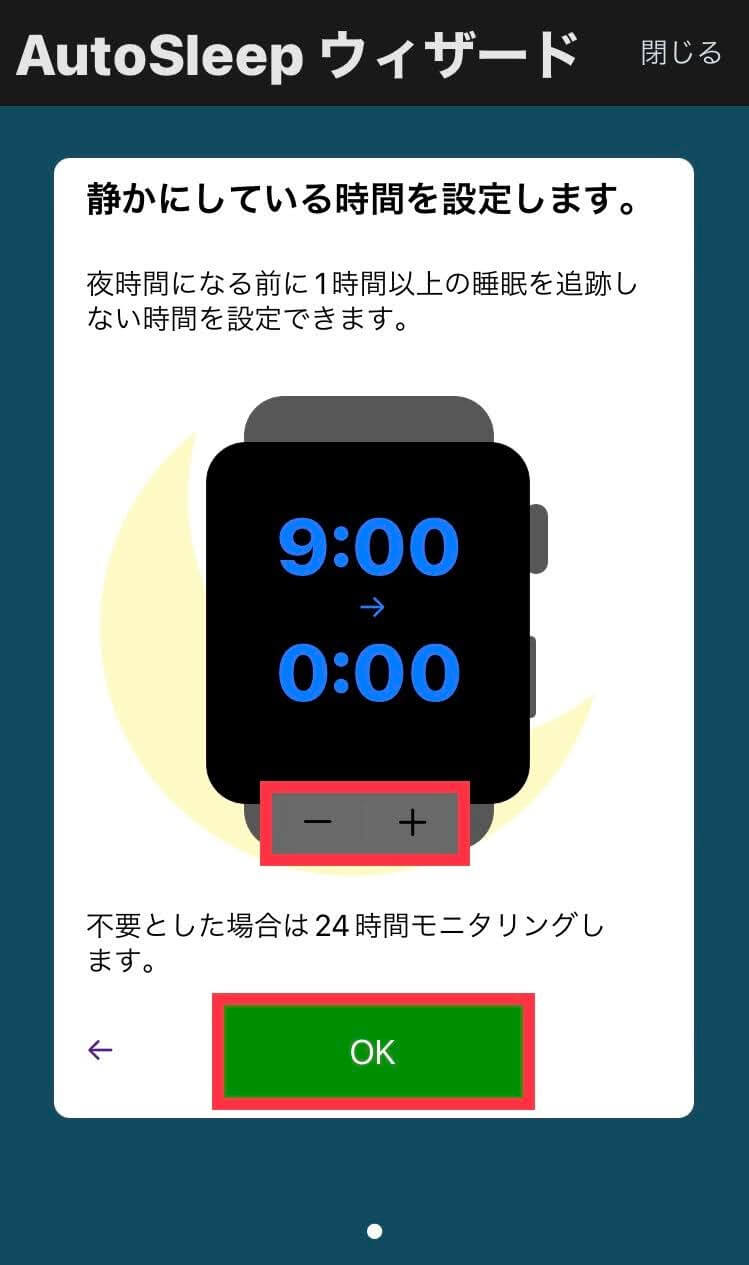
「なし」に設定すると、24時間モニタリングされます。
AutoSleepは検知能力が高いため、腕を動かさずじっとしていると、寝ているとみなされてしまうことがたまにあります。
それが嫌な場合は、ここで設定をしておくと、誤って睡眠時間とみなされることを防ぐことができます。
iPhoneを睡眠判定に使うかの設定
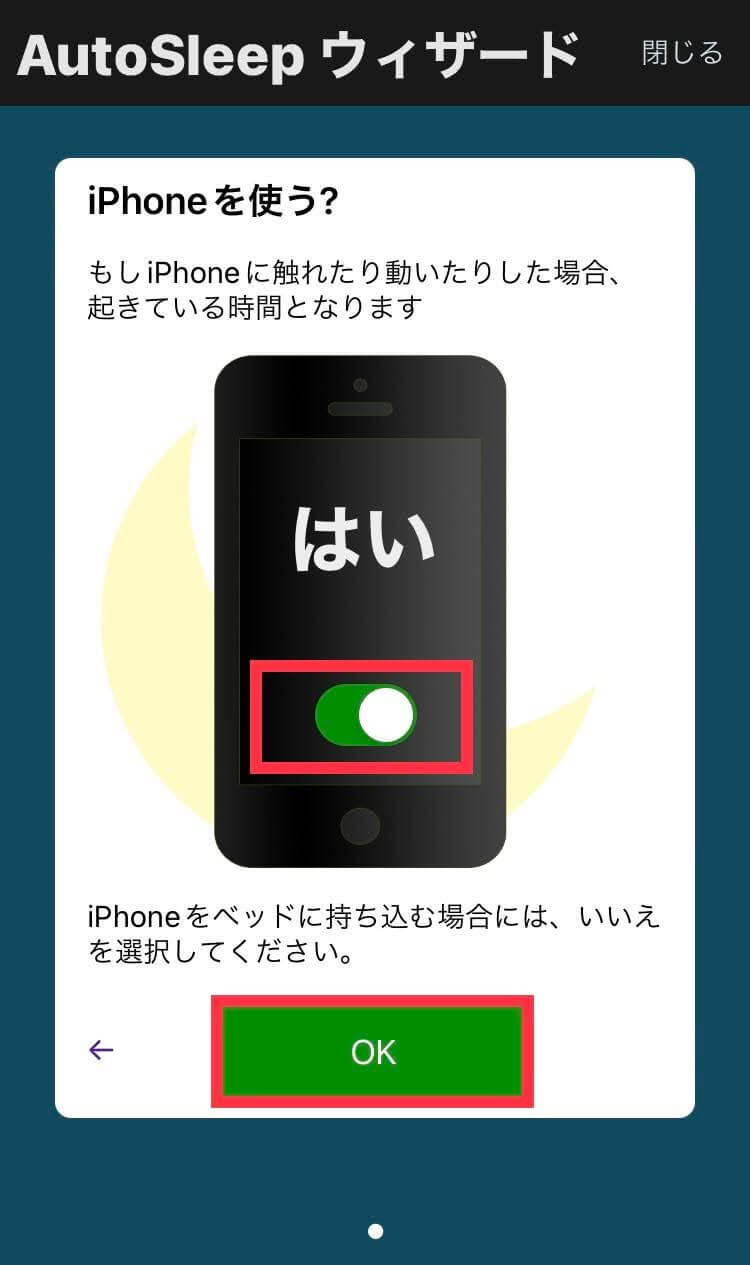
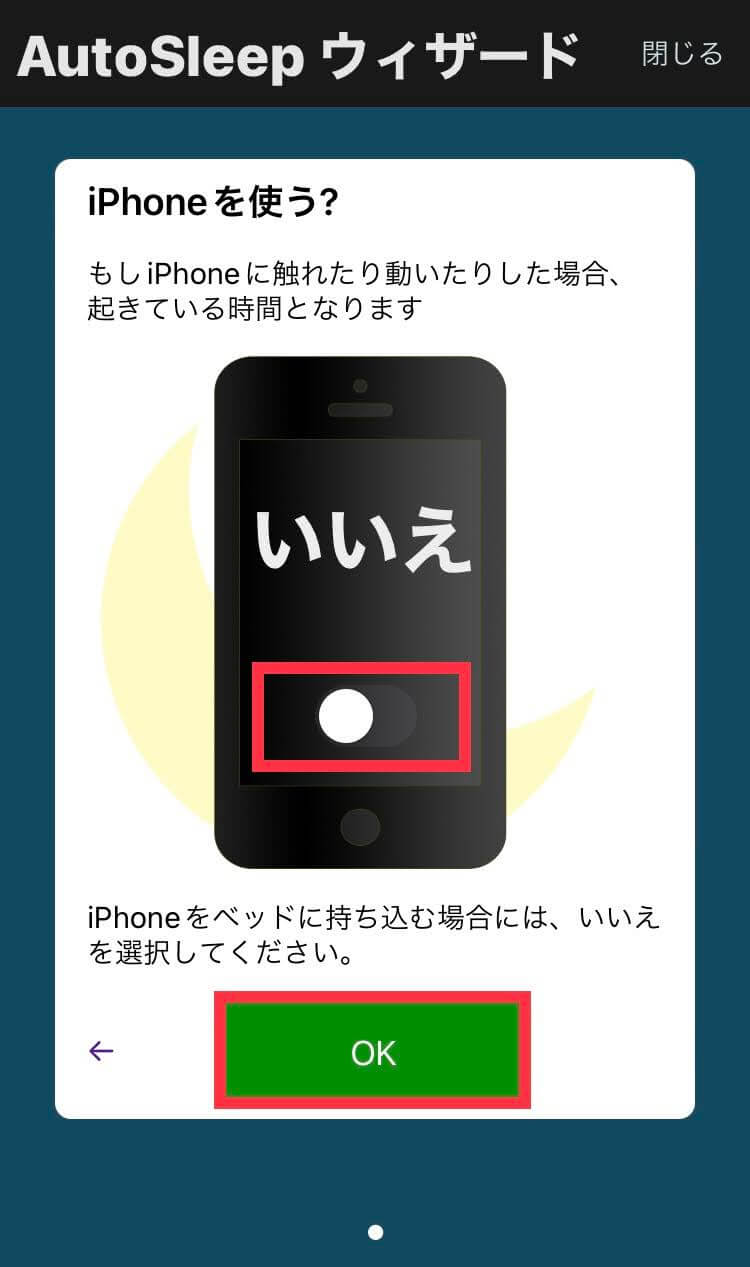
「はい」に設定すると、iPhoneに触れたり動かしたりした場合、起きているとみなされるようになります。
iPhoneを枕元に置いて寝る場合などは、寝ている間にぶつかったりして動かしてしまう可能性があるので「いいえ」にしておきましょう。
(アップルウォッチを装着して寝る場合は、基本「いいえ」で大丈夫です。)
ゴールの設定
iPhoneの「AutoSleep」アプリを開き、「設定」→「ゴールの設定」をタップします。
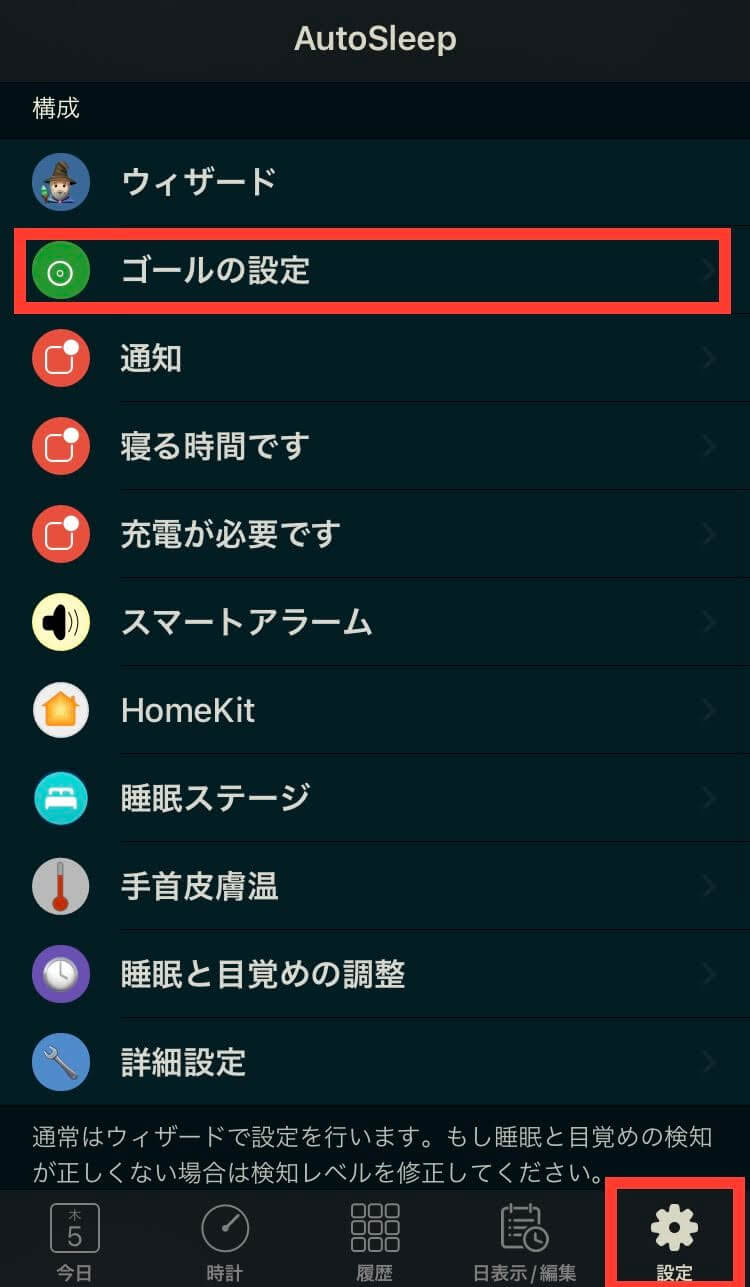
「睡眠」「良質な睡眠」「心拍数低下」「深い睡眠」について、それぞれ目標を設定します。
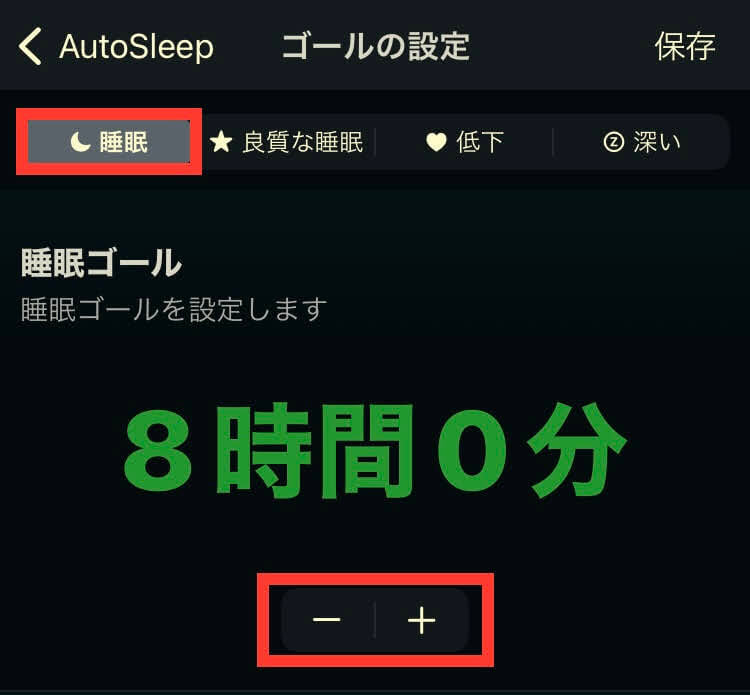

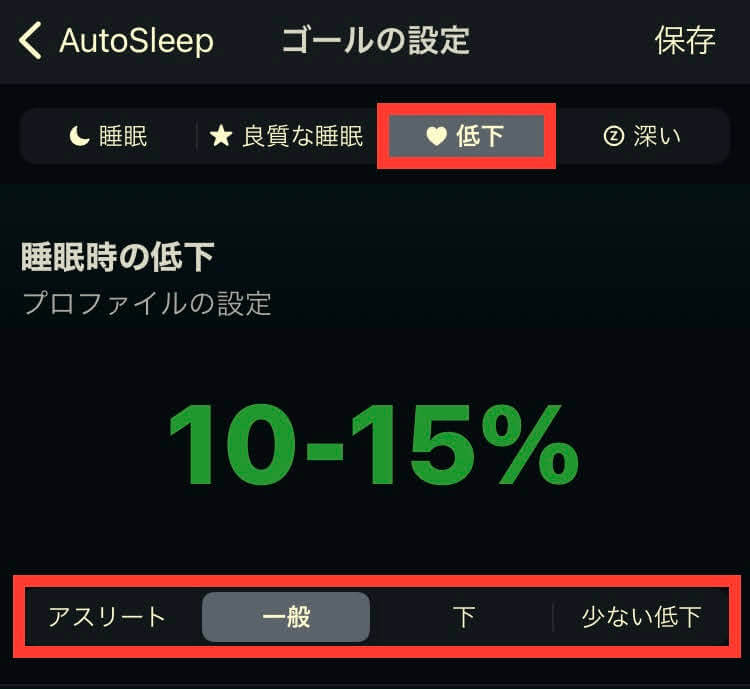

| ゴール | 説明 |
|---|---|
| 睡眠 | 睡眠時間の目標。 |
| 良質な睡眠 | 質の高い睡眠時間の目標。 (一般的に、全体の睡眠時間の「70〜80%」が最適とされています。) |
| 心拍数低下 | 睡眠時と日中の平均心拍数を比べたときの心拍数低下の割合目標。 (一般的に、睡眠時に「10%以上」心拍数が下がることが健康な睡眠に重要とされています。) |
| 深い睡眠 | 深い睡眠時間の目標。 (一般的に、全体の睡眠時間の「10〜30%」が最適とされています。) |
睡眠と目覚めの調整(標準検知レベルの設定)
ここからは、「AutoSleep」で実際に睡眠を記録した後の操作になります。
「AutoSleep」で睡眠を記録したら、「睡眠と目覚めの調整(標準検知レベルの設定)」を行いましょう。
iPhoneの「AutoSleep」アプリを開き、「時計」→「調整」ボタンをタップします。
いくつか候補が表示されるので、実際の睡眠(就寝、起床)に一番近いものを選択します。
一度設定すれば、それ以降も同じ検知レベルで測定されるので、毎回この操作を行う必要はありません。
記録された睡眠時間が長すぎる(または短すぎる)と感じる場合は、その都度、同じように「調整」を行うようにしてください。
AutoSleep(オートスリープ)の使い方①:睡眠を記録する

最初に設定を行ってしまえば、あとは、アップルウォッチを装着して寝るだけで、自動で睡眠が記録されます。
就寝時に何か操作を行う必要はありません。
- 「消灯」機能について
寝る前に「消灯」をタップ(アップルウォッチの「AutoSleep」→「消灯」)すると、ベッドに入ってから実際に入眠するまでの時間を記録することができます。
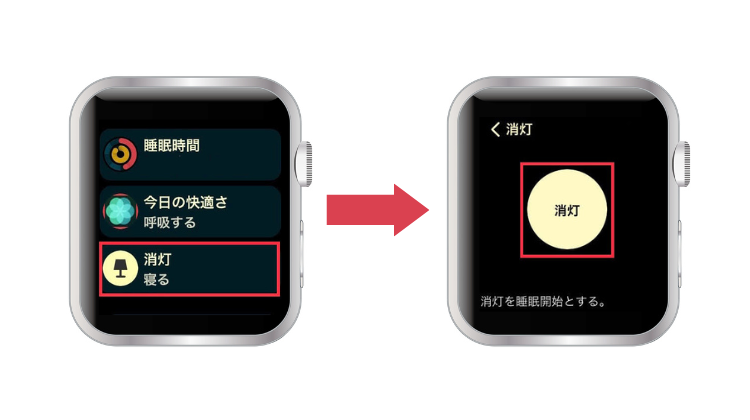

「消灯」機能は、寝つきを改善したい人などにおすすめです。
AutoSleep(オートスリープ)の使い方②:睡眠の記録を見る

記録された睡眠データや睡眠分析の結果の見方について解説します。
iPhoneの「AutoSleep」アプリを開きます。
記録の確認方法
睡眠の記録は、「今日」「時計」「履歴」から確認することができます。
| 項目 | 説明 |
|---|---|
| 今日 | 今日の睡眠の結果を確認できます。 |
| 時計 | 直近7日間の記録を確認できます。 |
| 履歴 | これまでの記録を確認できます。 |
記録の「色」について
「AutoSleep」では、評価結果が、「色」でパッと見てわかるようになっています。
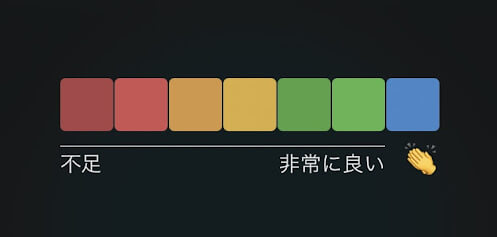
最も低い評価が「赤」、そこから「黄色」「緑」と評価が上がり、最も高い評価が「青」で表示されるようになっています。
睡眠リング
「時計」をタップすると、「睡眠リング(5つのリング)」が表示されます。
睡眠リングはその日にどれくらい寝たかを示しています。

リングはそれぞれタップすると、詳細が確認できるようになっています。
大きな円
「大きな円」は、いつベッドに入っていたか、眠っていたかを示しています。
- グレーの部分:横になっていた時間
- 色の部分:眠っていた時間
24時間(12時間表示も可)で表示されており、何時から何時まで横になっていたか(眠っていたか)がわかるようになっています。
睡眠
「睡眠」は、実質的な睡眠時間を示しています。
「ゴールの設定」で設定した、目標の「睡眠時間」を達成するとリングが完成するようになっています。
良質な睡眠
「良質な睡眠」は、質の高い睡眠時間がどれだけあったかを示しています。
これは、睡眠時の心拍数などから導かれるそうです。
「ゴールの設定」で設定した、目標の「良質な睡眠」を達成するとリングが完成します。
心拍数
「心拍数」は、睡眠中の平均心拍数を示しています。
一般的に、睡眠中は日中よりも心拍数が低下しますが、この低下の割合が「10%以上」であれば、良いとされています。
「ゴールの設定」で設定した、目標の「心拍数低下」の割合を達成するとリングが完成します。
深い睡眠
「深い睡眠」は、深い睡眠がとれていた時間がどれくらいあったかを示しています。
深い睡眠に入ると、心拍数が下がり、ほとんど体を動かさない状態になります。
疲労が最も回復される時間で、一般的には「1.5〜1.8時間」必要とされています。
「ゴールの設定」で設定した、目標の「深い睡眠」を達成するとリングが完成します。
睡眠セクション
「時計」→「睡眠セクション」では、「睡眠分析」の結果を確認できます。
睡眠を、「覚醒(目覚め)」「浅い睡眠」「静かな睡眠」「深い睡眠」の4つに分類してくれます。
同時に、「心拍数」「ノイズ」「呼吸」「SpO2」を表示させることができます。
健康
「時計」→「健康」では、睡眠に関係するさまざまな指標を確認できます。
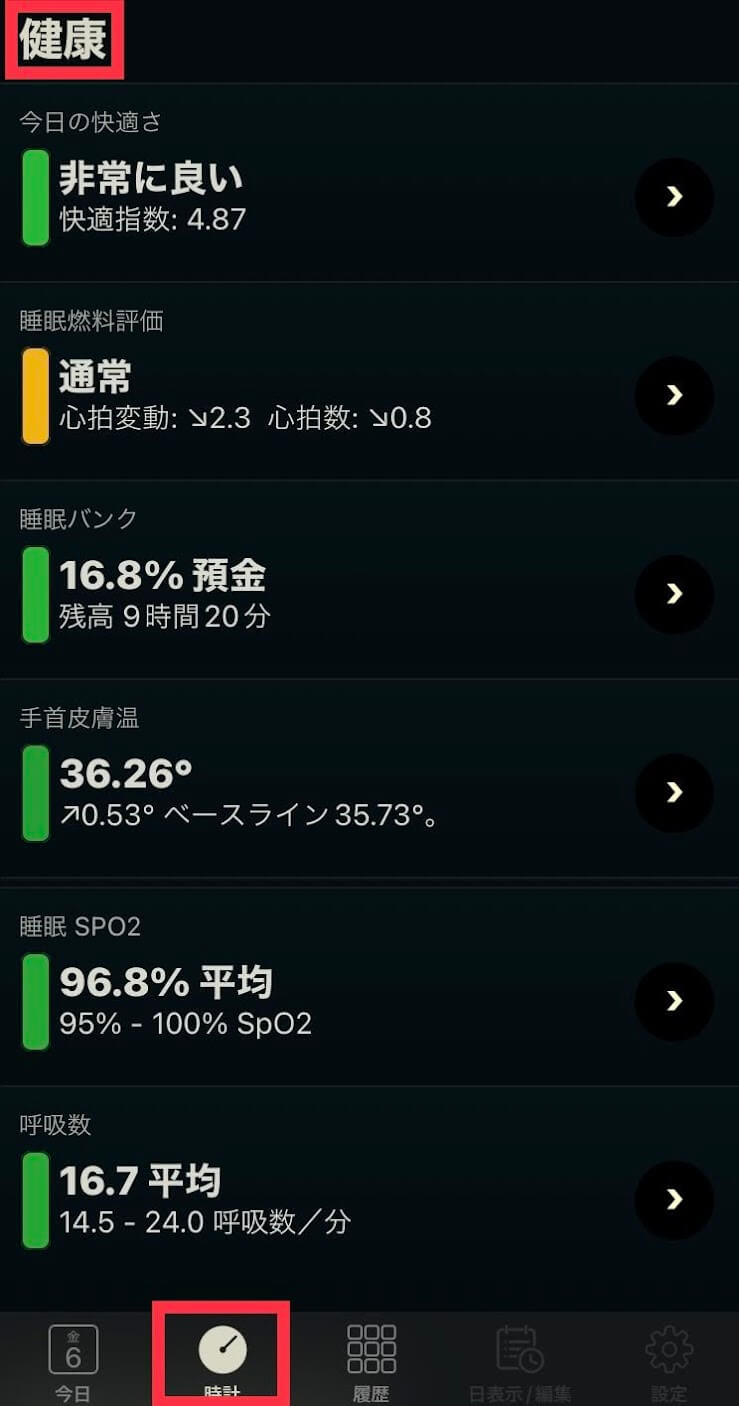
| 項目 | 説明 |
|---|---|
| 今日の快適さ | 起床時の心拍変動と心拍数から算出されます。 |
| 睡眠燃料評価 | 睡眠心拍変動および心拍数などから算出されます。 |
| 睡眠バンク | 必要睡眠時間に対して、睡眠が足りているかいないかを示したものです。 |
| 手首皮膚温 | 睡眠中の手首皮膚温(睡眠中の平均温度)。 ※ 手首皮膚温を測定できるアップルウォッチ(Apple Watch Series 8またはApple Watch Ultra)で使用可。 設定方法:「設定」→「手首皮膚温」→「オン」 |
| 睡眠 SpO2 | 睡眠中のSpO2。 |
| 呼吸数 | 睡眠中の呼吸数(1分間の呼吸数)。 |
私が、この中でよく利用するのは「睡眠バンク」です。
必要な睡眠時間に対して、睡眠時間が足りているかいないかを「預金/借金」というかたちで表してくれます。
必要な睡眠を下回っている場合は、「あと何時間の睡眠をどれだけ続ければ借金を返済できるか(=睡眠が足りるか)」のように教えてくれます。
おわりに
今回は、「AutoSleep(オートスリープ)」の使い方を解説しました。
アプリをインストールすれば、アップルウォッチを装着して寝るだけで、自動で睡眠の記録をとることができます。
睡眠ログをとって、日々の睡眠を可視化することで、睡眠習慣の改善に役立てていただければと思います。
あわせて読みたい


Apple Watchでできること!健康管理におすすめ機能15選
Apple Watchには健康管理に役立つ機能がそろっています。ここでは、Apple Watchを健康管理に役立てたい人向けに、おすすめ機能15個を紹介します。
あわせて読みたい


【2023年最新】Apple Watchと一緒に買うべきアクセサリー・周辺機器おすすめ
Apple Watchを購入したら、一緒に持っておくと便利な「アクセサリー」「周辺機器」を紹介します。保護ケース、保護フィルム、バンド、充電器などのおすすめを紹介します。
あわせて読みたい


Apple Watch 8 使用レビュー!新機能、口コミ・評判を解説
Apple Watch Series 8を使用した感想、口コミ・評判をまとめました。新機能やシリーズ7から進化したポイントについても解説しています。
あわせて読みたい


Apple Watch セルラーモデルとGPSモデルの違いは?どっちを買うべき?
Apple Watchの「セルラーモデル」と「GPSモデル」どっちを買うべき?違いをわかりやすく解説。それぞれどんな人におすすめかも紹介。
あわせて読みたい


Apple Watchで「Suica」を使う方法!登録、設定、使い方を解説
Apple Watchで「Suica」を使う方法、設定方法を解説します。チャージ、残高確認、利用履歴確認を行う方法から、使いこなすためのポイントについても紹介します。